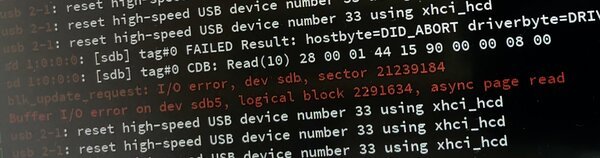16 oct. 2018
Rescatando archivos de un disco duro dañado
¡Haz copias de seguridad para prevenir en lugar de lamentar!
Ayer una joven me trajo su portátil, ya no arrancaba y solo mostraba un mensaje de error. Resultó ser un disco duro roto. Se sobresaltó cuando le dije que todos los datos del disco se habían perdido. Me dijo que contenía fotos preciosas de su embarazo y de su hijo pequeño. ¿Qué podía hacer?
Cada lunes ayudo a personas en el centro comunitario local en Amsterdam-Zuidoost. Hago este trabajo como voluntario desde hace algunos años y siempre es genial si puedes ayudar a la gente. Pero esta vez, no estaba seguro de si podría ayudar a la joven a rescatar sus fotos...
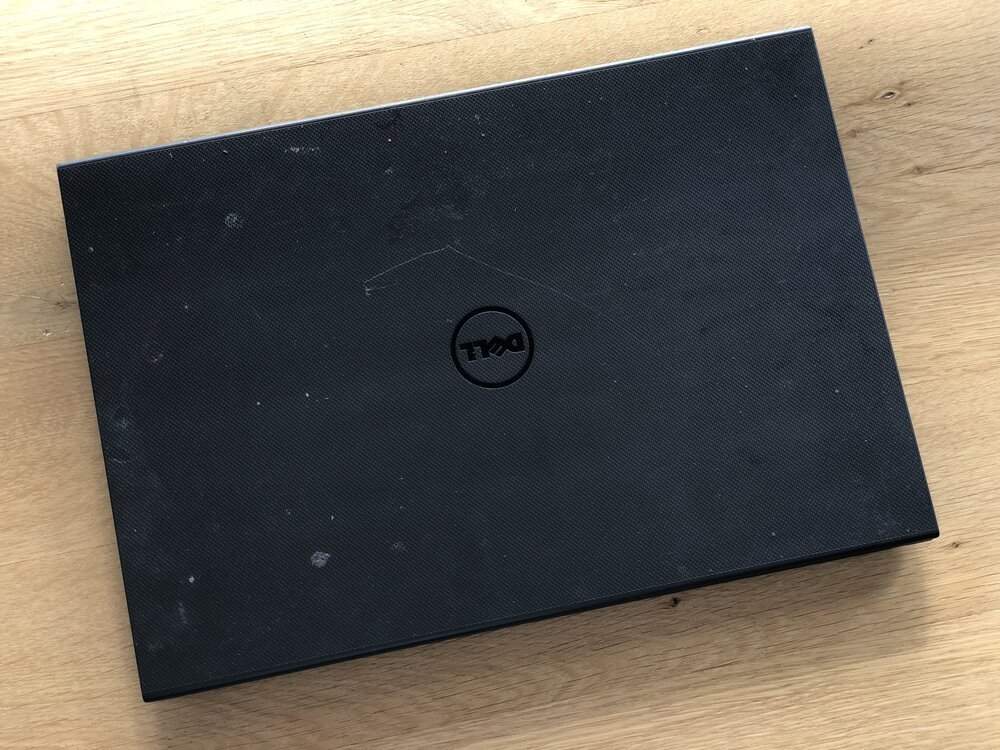
Disco duro roto
Cuando usas tu computadora, tus archivos (y fotos) a menudo se guardan dentro de la computadora, en el disco duro o unidad de estado sólido (SSD). Esta es una pequeña máquina dentro de tu computadora que puede romperse. Si eso sucede, pierdes todo lo que contiene.
Hay diferentes tipos de fallas del disco duro:
- Falla de software: esto puede suceder cuando la computadora se interrumpe mientras escribe información en el disco (por ejemplo, un corte de energía). Esto puede llevar a archivos o instalaciones dañados, que a veces se pueden restaurar (por el sistema operativo o la aplicación que estabas usando).
- Errores de lectura / escritura: cuando esto sucede, el disco duro todavía funciona (puedes oírlo), pero tiene problemas (graves) para leer y escribir datos. Ya no puedes confiar en que tus datos estén seguros, este es un riesgo serio de falla permanente.
- Falla total: esto sucede cuando el disco ya no se enciende (no hay ruido) y la computadora pierde la señal al disco. Solo herramientas especializadas (muy caras) pueden recuperar (parcialmente) datos del disco. A menos que quieras gastar una fortuna, tus archivos se pierden.
Pase lo que pase con tu disco, lo mejor que puedes hacer es dejar de usar la computadora inmediatamente y consultar a un experto sobre qué hacer. Continuar usando tu computadora mientras tienes un disco defectuoso aumenta la posibilidad de corromper tus archivos.

Haz copias de seguridad!
Lo mejor que puedes hacer para evitar la pérdida de datos es hacer copias de seguridad de forma regular. No es difícil, puedes hacer copias de seguridad de diferentes maneras:
- copias de seguridad en la nube: puedes usar Dropbox, iCloud, Google Drive o Microsoft OneDrive para hacer copias de seguridad automáticamente. Tus archivos se cargan a internet. Si algo le sucede a tu dispositivo, restaurar tus datos suele ser muy sencillo descargándolos de la nube.
- Unidad USB o tarjeta SD: puedes copiar tus archivos a una unidad USB o tarjeta SD, que puedes guardar en otro lugar (en una caja fuerte o en el trabajo, con amigos o familiares). Puedes usar varias unidades USB y tarjetas SD para mayor seguridad.
- NAS: al usar un dispositivo de almacenamiento conectado a la red (NAS), efectivamente construyes tu propio (pequeño) sistema de respaldo en la nube, como yo hice. Puedes hacer una copia de seguridad de tus archivos en el NAS sin tener que lidiar con discos USB o tarjetas SD. Pero ten cuidado, ya que un NAS dentro de tu casa no te protege contra incendios o ladrones.
Cualquiera que sea el método de copia de seguridad que elijas, asegúrate de hacerlo con regularidad. Revisa tus copias de seguridad, verifica si contienen todos los archivos que esperas. La falla del disco le sucede a todo el mundo, es solo cuestión de tiempo.
Rescatando archivos
La joven no hizo una copia de seguridad, su computadora portátil contenía la única copia de sus preciosas fotos. Realmente quería ayudarla. Le ofrecí abrir su computadora portátil para ver si podía quitar el disco y conectarlo a otra computadora.


Una vez que se extrae el disco, puedes usar otra computadora para intentar leer los datos. Dependiendo del tipo de falla del disco duro, es posible que aún puedas recuperar algunos datos. Puedes usar una carcasa externa para disco duro USB para conectar el disco a otra computadora.

Tu experiencia puede variar, si tienes suerte, el disco aún puede tener suficiente vida. Conecté el disco a mi computadora Debian GNU/Linux y después de unos momentos la computadora detectó el disco duro. ¡Todavía no estaba completamente muerto!
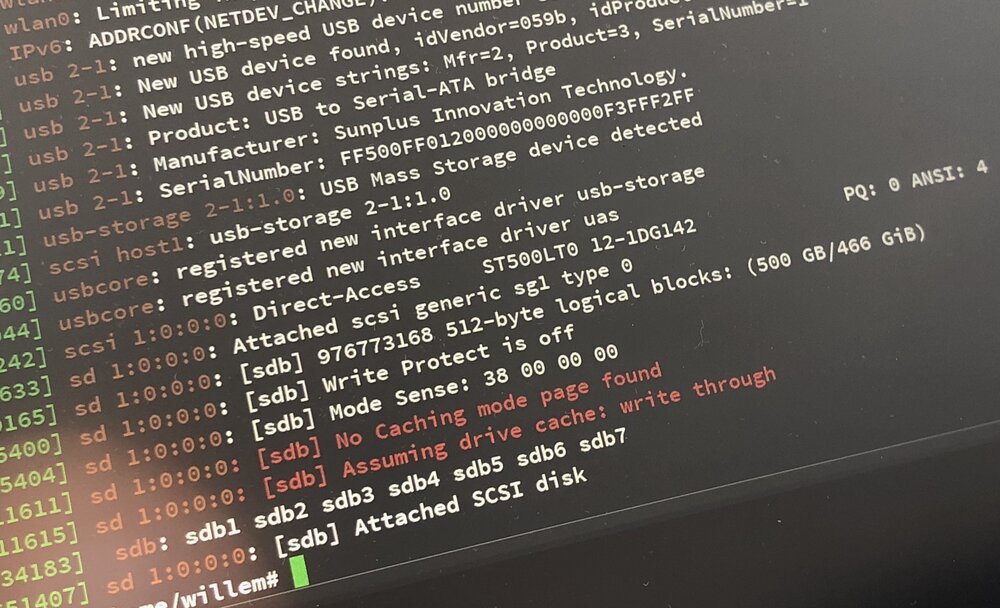
Usando Linux o Mac, puedes indicarle a tu computadora que se conecte al disco en modo "solo lectura". De esta manera, evitas escribir datos, lo que reduce el estrés en el disco (ya que a veces el sistema operativo comienza a indexar los archivos automáticamente, creando muchos archivos nuevos pequeños...).
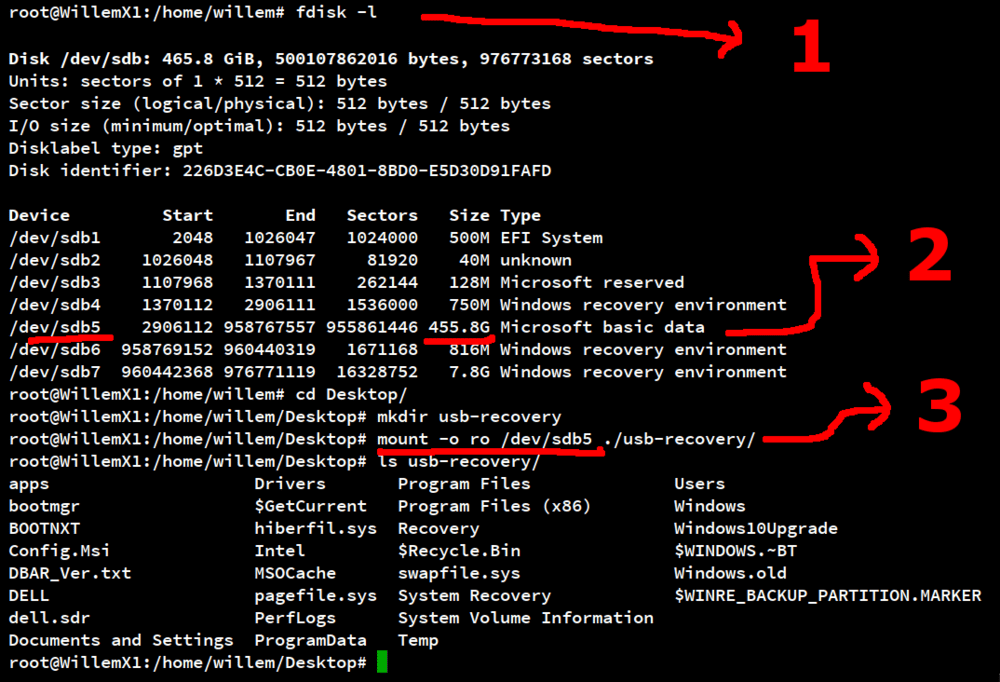
Si observas la captura de pantalla anterior, verás que usé fdisk -l para listar el contenido del disco conectado (1). Luego revisé la lista para ver qué número de partición tenía el tamaño más grande (2), respondiendo efectivamente a la pregunta: ¿dónde están los archivos? Finalmente, usando el comando mount (3) le indiqué a mi computadora que se conectara a esta partición. Funcionó y pude listar el contenido del disco (puedes ver por los nombres de las carpetas que contiene una instalación de Windows).
Desde allí, pude navegar a la carpeta Documentos que contenía las fotos de la joven. Sin saber cuánto tiempo duraría el disco duro defectuoso, no perdí ni un segundo y comencé a copiar las fotos primero. Asegúrate de ir tras el "oro" primero, antes de intentar copiar todo el disco.
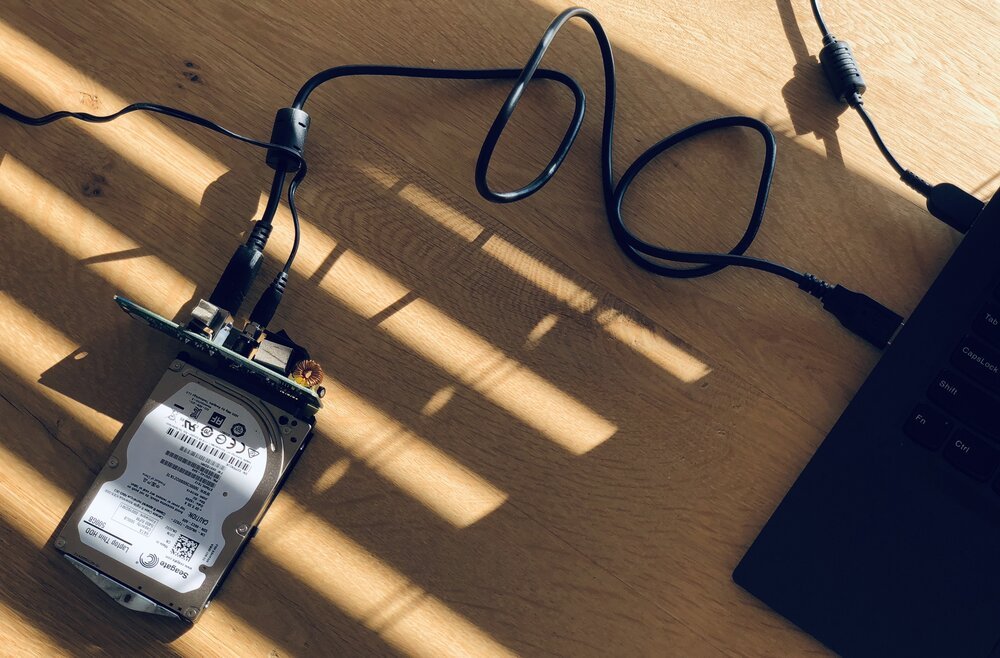
Sonidos realmente malos salieron del disco durante mi intento de rescatar las fotos. El disco realmente estaba dando todo lo que tenía. Mi computadora informó numerosos errores mientras intentaba leer datos del disco duro.
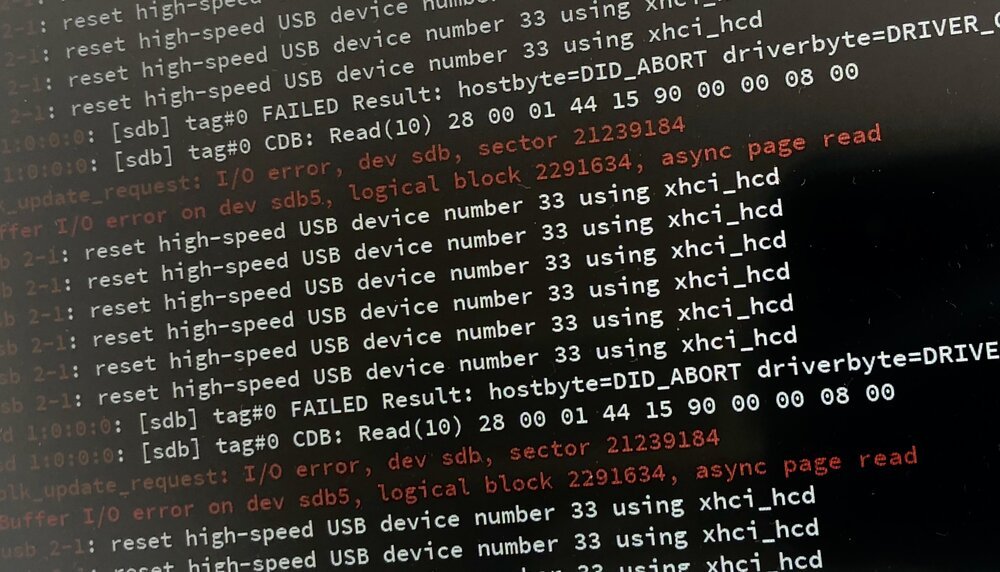
Horas más tarde, me sentí aliviado de que mi computadora informara que la mayoría de los archivos se habían copiado correctamente. ¡Funcionó, hurra!
Conclusión
Esta vez tuve la suerte de poder guardar las preciosas fotos del disco. Pero la próxima vez, puede ser diferente... No debes confiar en la suerte: ¡haz copias de seguridad!

Después de rescatar las fotos, usé una simple unidad USB para devolver las fotos a la joven. No hace falta decir que estaba muy feliz.

Descarga
Si te gusta leer sin conexión, este artículo está disponible para su descarga:
Traducciones
Este artículo está disponible en los siguientes idiomas:
RSS / Atom
Suscríbete a uno de los feeds para mantenerte al día. Los feeds contienen las publicaciones completas: